无法访问你可能没有权限使用网络资源win10 winxp系统无法访问win10系统共享文件夹
在使用网络资源时,有时候我们可能会遇到无法访问的情况,特别是在Win10系统和WinXP系统之间共享文件夹时,可能会出现权限不足的问题。这种情况下,我们需要对网络设置进行调整,以确保顺利访问需要的资源。
步骤如下:
1.一般情况下,用winxp系统直接访问win10系统的共享资源,就会出现"没有权限访问网络资源"的问题,这是因为win10系统的默认安全机制造成的,如下图所示:

2.首先,我们右键点击win10系统的开始菜单,选择"运行",输入gpedit.msc,回车后即可打开组策略。
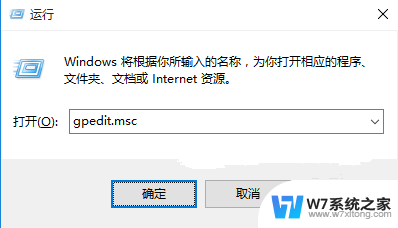
3.打开组策略后,我们在窗口左侧依次找到“计算机配置”-“Windows设置”-“安全设置”-“本地策略”-“安全选项”。我们单击选中“安全选项”。然后在窗口右侧找到“网络访问:本地帐户的共享和安全模型”,如下图所示:
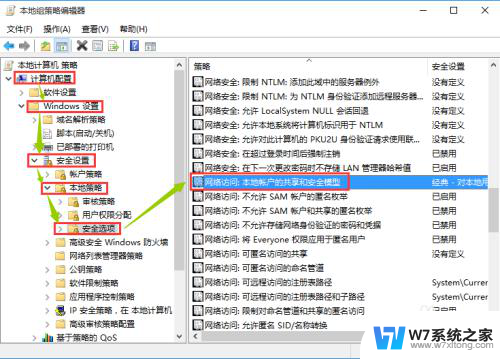
4.接下来我们双击“网络访问:本地帐户的共享和安全模型”打开窗口,然后我们在下拉菜单中找到“仅来宾-对本地用户进行身份验证,其身份为来宾”,选择后点击“确定”。
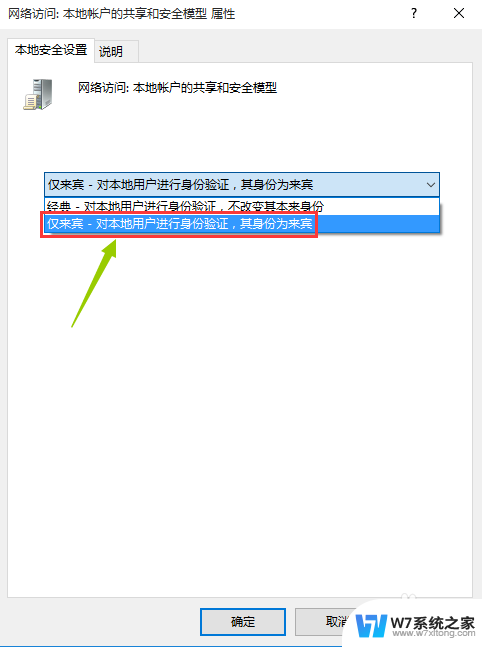
5.接下来我们继续找到“计算机配置”-“Windows设置”-“安全设置”-“本地策略”-“安全选项”,我们单击选中“安全选项”。然后在窗口右侧找到“帐户:来宾帐户状态”双击打开属性,然后选择“已启用”并“确定”,如下图所示:
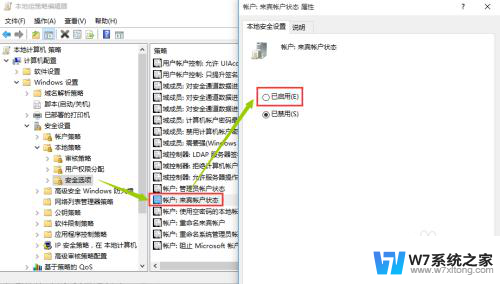
6.接下来我们再找到“计算机配置”-“Windows设置”-“安全设置”-“本地策略”-“用户权限分配”,在窗口右侧找到“从网络访问此计算机”,双击打开属性,然后点击“添加用户或组”按钮,如下图所示:
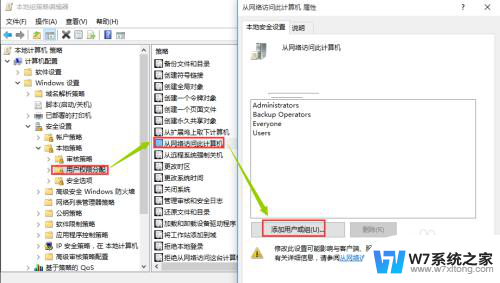
7.打开“用户或组”后,点击“高级”,在弹出的窗口中点击“立即查找”,然后在下拉列表中找到“Guest”并选中,然后点击“确定”-“确定”,如下图所示:
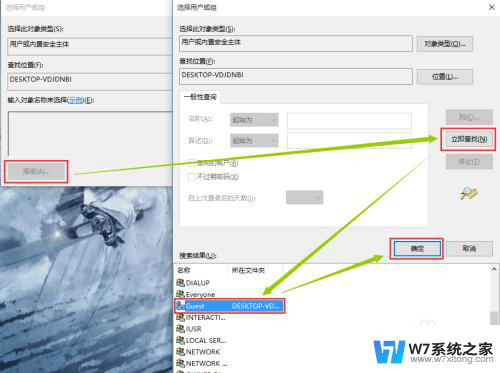
8.接下来继续依次找到“计算机配置”-“Windows设置”-“安全设置”-“本地策略”-“用户权限分配”,在窗口右侧找到“拒绝从网络访问这台计算机”。双击打开属性,然后点击选中“Guest”,接着点击下面的“删除”按钮,完成后点击“确定”,完成以上步骤后,winxp系统就可以直接访问win10系统的共享资源啦。
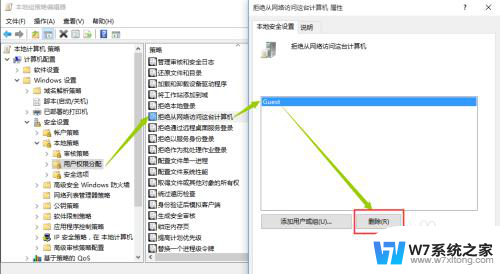
以上就是无法访问你可能没有权限使用网络资源win10的全部内容,有出现这种现象的用户不妨按照以上方法来解决,希望能够对大家有所帮助。
无法访问你可能没有权限使用网络资源win10 winxp系统无法访问win10系统共享文件夹相关教程
-

-
 win10你无权访问该文件夹 Win10提示无权访问文件夹怎么解决
win10你无权访问该文件夹 Win10提示无权访问文件夹怎么解决2024-04-21
-
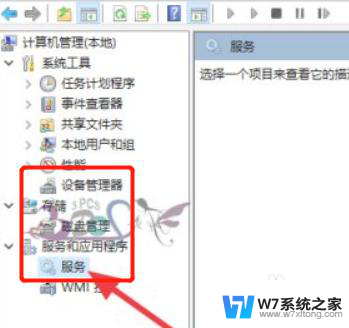 win10网络共享对方电脑没有权限怎么办 win10共享文件别人无法访问
win10网络共享对方电脑没有权限怎么办 win10共享文件别人无法访问2024-04-18
-
 win10无法访问网络共享文件夹,提示不可用 win10无法打开共享文件夹的解决方案
win10无法访问网络共享文件夹,提示不可用 win10无法打开共享文件夹的解决方案2024-04-27
- win10不能访问此共享文件夹,因为你组织 Win10无法访问共享文件安全策略解决方法
- win7没有权限访问win10 Win10共享文件夹Win7访问权限被拒绝怎么处理
- 访问win10共享时提示可能被访问过 win10 访问共享文件提示帐号被禁用怎么办
- win10系统内网通通不了怎么解决 win10系统局域网共享文件无法访问怎么办
- win10你没有权限打开该文件 添加是灰的 Win10系统共享文件夹按钮灰色无法点击
- win10文件共享后访问不了 win10共享文件夹无法访问其他电脑怎么办
- win10专业升级 windows10升级出现问题怎么解决
- win10怎么找到计划的任务 Windows10如何查看计划任务设置
- win10关闭软件自启动项 如何阻止Windows10中指定应用程序的自启动
- window10系统密码忘了怎么办不删除里面东西 Windows10开机密码忘了找回方法
- 为什么win10qq很卡 QQ卡丢失怎么办
- win10电脑图标替换 电脑桌面图标怎么添加
win10系统教程推荐
- 1 win10关闭软件自启动项 如何阻止Windows10中指定应用程序的自启动
- 2 win10电脑图标替换 电脑桌面图标怎么添加
- 3 win10调整显示屏亮度调节 电脑屏幕亮度调整快捷键
- 4 华硕一键还原系统win10 笔记本一键还原功能操作指南
- 5 win10怎么在文件夹打开cmd cmd怎么进入某个特定的文件夹
- 6 win10开机uefi bios设置怎么恢复 BIOS默认设置恢复方法
- 7 win10的电脑怎么截图 win10电脑怎么截图快捷键
- 8 win10怎么让电脑无法使用软件 如何在Win10上禁止某个程序的运行
- 9 win10怎么更改更高的频率 怎么调整笔记本屏幕的刷新率
- 10 windows 10开机密码在哪里设 win10开机密码怎么设置